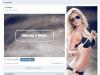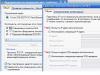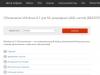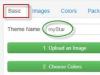Флешка — очень удобное устройство, но зачастую, она становиться источником распространения вирусов. Современные вирусы, стремятся заразить флешку, сразу после подключения к инфицированному компьютеру. После того, как вирус появляется на флешке, она становится опасной для других компьютеров. Степень опасности зависит от того, какой антивирус установлен на компьютере. Некоторые пользователи вообще не устанавливают на компьютеры и ноутбуки антивирусную защиту, тем самым подвергая свои данные и программы опасности.
1 способ удаления вирусов
Чтобы очистить флешку от вирусов, можно воспользоваться компьютером или ноутбуком (нетбуком) с надежным антивирусом. Под надежным антивирусом понимается платная версия антивирусной программы, например или Dr.Web Security Space. Если на компьютере установлена бесплатная версия антивируса, например AVAST Free Antivirus, то лучше не рисковать — при подключении зараженной флешки, может быть заражен компьютер.
В конкретном случае, будем удалять вирусы при помощи Kaspersky Internet Security 2013 с самыми свежими базами данных .
Подключаем флешку к компьютеру. KIS предложит проверить подключенный съемный диск. Выбираем вариант Полная проверка , при котором будут тщательно проверены все файлы на съемном диске.

Выбираем вариант «Полная проверка»
В первые же секунды проверки, антивирус обнаружил на флешке угрозу.

В процессе проверки обнаружена угроза
По окончании проверки Kaspersky Internet Security сам удалил вирус.

Согласно отчета, на флешке была троянская программа («троян») Trojan.Win32.Inject.

В результате действия вируса, папки и файлы (кроме файла с расширением.exe), стали ярлыками.

Вирус скрыл файлы и папки, а вместо них создал ярлыки с таким же названием. Если щелкнуть по такому ярлыку на зараженной флешке, то запуститься копия вируса. В конкретном случае, Касперский удалил вирус, поэтому при двойном клике по ярлыку, появляется сообщение, что не удалось найти исполняемый файл.

Файл вируса был удален, поэтому при двойном клике по ярлыкам ничего криминального не происходит
Как вернуть файлы на флешке в исходное состояние?
Ярлыки, которые заменили файлы и папки на флешке, можно удалить — они уже не нужны. Чтобы восстановить видимость файлов, можно воспользоваться файловым менеджером FAR Manager. О том, как это сделать, читайте в статье . С большой степенью вероятности, восстановить отображения файлов можно при помощи лечащей утилиты, о которой будет рассказано при описании второго способа.
2 способ: удаление вирусов и ярлыков + восстановление файлов
Этот способ подойдет в том случае если:
- заражена не только флешка, но и компьютер, к которой ее планируется подключить для лечения от вирусов;
- на компьютере не установлен антивирус, либо антивирус установлен, но вы сомневаетесь в его надежности.
Dr. Web CureIt удалит вирусы как c компьютера, так и с флешки. Более того, утилита удалит созданные вирусом на флешке ярлыки и попытается восстановить отображение скрытых троянцем файлов. В качестве эксперимента, запустим проверку только флешки (напомню, что вирус уже удален при помощи антивируса Касперского, но все файлы с флешки «исчезли», а вместо них появились ярлыки).

Запускаем выборочную проверку — выбираем только флешку
Лечащая утилита обнаружила 8 угроз BackDoor.IRC.NgrBot.42. Обратите внимание, что в Лаборатории Касперского троян числился как Trojan.Win32.Inject. В этом нет ничего удивительного, так как разные разработчики по разному называют своих «подопечных».

Обнаружено 8 угроз BackDoor.IRC.NgrBot.42
Надо заметить, что утилита явно подстраховалась и все ярлыки, ведущие к удаленному ранее вирусу, занесла в список угроз. Нам же осталось нажать на кнопку Обезвредить .
После того, как будут обезврежены найденные угрозы, можно открыть флешку и оценить результат работы. Утилита Dr. Web CureIt отработала на все 100%: угрозы обезврежены, а файлы восстановлены.

Выводы
Не так страшен чёрт, как его малюют. Обладая определенными знаниями, во многих случаях, можно справиться с вирусами не потеряв своих данных. Главное — не суетиться и не делать резких движений.
Не забывайте о том, что на компьютере или ноутбуке обязательно должна быть установлена антивирусная программа.
Заразить свой компьютер вирусом можно не только гуляя в интернете и качая всякий софт. Самая обыкновенная флешка, побывавшая в других компьютерах, а потом вставленная в ваш ПК, вполне может содержать в себе вирусы, а потому очень важно следить и за ее здоровьем тоже.
Самое простое что можно сделать перед тем, как вставлять флешку – зажать и удерживать Shift - 90% случаев эта процедура позволит отключит автозапуск. Вот только так вы скорее защитите ПК от флешку, а не флешку от ПК, а во-вторых сохраняется вероятность проникновения вируса на устройство во время работы с файлами.
Как быть? Ведь, установить персональный антивирус на USB-накопитель у нас не получится. Зато получится включить запрет на несанкционированную запись файлов.
Сдать это можно при помощи программы USB Write Protect 2.0.0 , написанной талантливым программистом из Непала.
Как пользоваться USB Write Protect 2.0.0
После того как вы скопируете USB Write Protect на флешку и запустите ее появится окошко настроек.
Для тех, кто незнаком с английским постараюсь объяснить значение каждого из пунктов программы. Для начала перевод значений.
Enabled
–разрешено.
Disabled
– запрещено.
Unlock
– разблокировано.
Lock
– заблокирована.
Теперь смысл каждого из пунктов:
USB Write Protection
Защищает ценные файлы, содержащиеся на USB-устройстве от случайного изменения или удаления.
USB Device Lock
Этот параметр предотвращает самопроизвольное подключение USB-устройств к компьютеру и не позволяет копировать особо важные файлы.
USB Device Autorun Control
Эта функция отключает автозапуск USB-устройств. (Чаще всего вирусы на флешку проникают именно в момент подключения к ПК). Очень полезная функция.
Password Protected Settings
Вы можете защитить ваши настройки защиты флешки с помощью пароля и предотвратить несанкционированный доступ других пользователей к ним. (Т.е функция устанавливает пароль на изменение параметров самой программы USB Write Protect)
Как правило, большинство пентестов проводятся по довольно простой схеме. Сначала при помощи социальной инженерии обеспечивается доступ к целевой среде или ее отдельному звену, а затем производится ее заражение техническими средствами. Вариации проведения атаки могут быть разными, однако обычно классический пентест - это сплав технической части и социальной инженерии в самых различных пропорциях. Недостаток классического пентеста заключается в том, что надо «нащупать» того самого сотрудника и после этого переходить к следующему этапу. Если бы можно было автоматизировать процесс поиска слабого звена и его дальнейшую эксплуатацию, то это могло бы ускорить процесс пентестинга и значительно повысить конечные шансы на успех.
WARNING!
Вся информация предоставлена исключительно в ознакомительных целях. Ни автор, ни редакция не несут ответственности за любой возможный вред, причиненный материалами данной статьи.
Согласно известной статистике, приведенной антивирусными компаниями, около 30% пользователей не пользуются антивирусами, попросту отключают их или не обновляют базы. Отталкиваясь от этого, можно утверждать, что в любой среднестатистической компании найдется определенная группа людей, которая очень пренебрежительно относится к информационной безопасности, и, в свою очередь, именно этих людей целесообразно использовать для проведения атаки. Кроме того, любая функционирующая система может быть подвержена влиянию целого ряда случайных факторов, которые также могут временно парализовать систему безопасности:
- слетели настройки прокси-сервера, из-за чего антивирусные базы не были обновлены;
- закончился срок лицензии антивируса, а о ее продлении руководство вовремя не позаботилось;
- сбой работы сети сделал невозможным удаленную распечатку файлов, из-за чего все сотрудники были вынуждены скопировать документы на флешку и распечатать их в другом отделе.
Достаточно только включить воображение, и можно добавить еще десяток вариантов развития событий. Резюмируя сказанное, можно утверждать, что в любой среднестатистической организации есть потенциально ненадежные сотрудники и иногда возникают обстоятельства, которые могут нарушить привычную работу и парализовать защиту. Поэтому если ударить в нужном месте в нужное время, то атака будет успешна.
На деле задача сводится к следующему: определить, что в данный момент произошло одно из случайных событий, которое привело к снижению безопасности, а после этого воспользоваться данной ситуацией в качестве маскировки и незаметно осуществить атаку.
Фактически задача сводится к тому, чтобы найти человека, который забивает на безопасность, и почему бы не использовать для этого флешки?
Многие вирусописатели очень полюбили флеш-носители, так как они позволяют легко и быстро заражать компьютеры и даже самый элементарный USB-вирус имеет неплохие шансы на успех. Бум autorun-вирусов, который пришелся на 2008 год, спустя пять лет не сбавляет оборотов, более того, USB-вирусы стали еще наглее и порой даже не скрывают своего присутствия. И в то же время зараженная флешка - это универсальный индикатор грамотности ее владельца в вопросе элементарной ИБ. К примеру, если собрать десять флешек у различных людей, то наверняка у троих-четверых из них будут на флешках вирусы. Если спустя неделю повторно взять у этих людей флешки, то у двоих-троих вирусы останутся. Исходя из этого, можно утверждать, что на компьютерах, с которыми работают с данной флешки, не стоит даже самая элементарная защита или она по каким-то причинам отключена или не работает вовсе. Таким образом, даже если распространять самый заурядный вирус, который успешно детектится всеми антивирусами, только среди данной группы людей, то он сможет заразить большое количество компьютеров, прежде чем будет обнаружен. А раз эти компьютеры не имеют защиты, то также он долго сможет оставаться работоспособным.

Реализация
На определенный компьютер, к которому периодически подключают флешки, устанавливаем специальную программу, работающую по следующему алгоритму. При подключении очередной флешки программа пытается определить, заражена ли она. Так как нельзя учесть все многообразие USB-вирусов, то имеет смысл использовать эвристический подход определения заражения на основе следующих критериев:
- наличие файла autorun.inf;
- атрибуты файлов RHS;
- малый размер подозрительного файла;
- файловая система не NTFS;
- отсутствие папки c именем autorun.inf;
- наличие файлов ярлыков.
Если данная флешка заражена, то программа записывает ее в базу с указанием серийного номера и хеша подозрительного файла. Если спустя несколько дней флешка повторно подключается к этому компьютеру (а такое происходит почти всегда) и на ней все так же остаются подозрительные файлы, то производится ее заражение нашим «вирусом»; если же подозрительного файла не осталось, то программа удаляет из базы серийный номер этой флешки. Когда же заражается новый компьютер, вирус запоминает серийный номер материнской флешки и никогда ее не заражает и не анализирует, чтобы спустя время не выдать себя, если владелец флешки «поумнеет».
Для получения серийного номера напишем следующую функцию на основе API GetVolumeInformation:
String GetFlashSerial(AnsiString DriveLetter) { DWORD NotUsed; DWORD VolumeFlags; char VolumeInfo; DWORD VolumeSerialNumber; GetVolumeInformation(AnsiString(DriveLetter + ":\\").c_str() , NULL, sizeof(VolumeInfo), &VolumeSerialNumber, &NotUsed, &VolumeFlags, NULL, 0); String S; return S.sprintf("%X", VolumeSerialNumber); }
Надо отметить, что функция GetFlashSerial получает не статичный уникальный кодификатор устройства, а лишь серийный номер тома. Этот номер задается случайным числом и, как правило, меняется каждый раз при форматировании устройства. В наших же целях достаточно только серийного номера флешки, так как задача жесткой привязки не стоит, а форматирование подразумевает полное уничтожение информации, фактически приравнивая отформатированную флешку к новой.
Теперь приступим к реализации самой эвристики.
Bool IsItABadFlash(AnsiString DriveLetter) { DWORD NotUsed; char drive_fat; DWORD VolumeFlags; char VolumeInfo; DWORD VolumeSerialNumber; GetVolumeInformation(AnsiString(DriveLetter + ":\\").c_str() , NULL, sizeof(VolumeInfo), &VolumeSerialNumber, &NotUsed, &VolumeFlags, drive_fat, sizeof(drive_fat)); bool badflash=false; if ((String(drive_fat)!="NTFS") && (FileExists(DriveLetter + ":\\autorun.inf"))) { DWORD dwAttrs; dwAttrs = GetFileAttributes(AnsiString(DriveLetter + ":\ \autorun.inf").c_str()); if ((dwAttrs & FILE_ATTRIBUTE_SYSTEM) && (dwAttrs & FILE_ATTRIBUTE_HIDDEN) && (dwAttrs & FILE_ATTRIBUTE_READONLY)) { badflash = true; } } if (!badflash) { TSearchRec sr; FindFirst(DriveLetter+":\\*.lnk", faAnyFile, sr); int filep=sr.Name.LastDelimiter("."); AnsiString filebez=sr.Name.SubString(1, filep-1); if (DirectoryExists(DriveLetter+":\\"+filebez)) { DWORD dwAttrs = GetFileAttributes(AnsiString(DriveLetter+":\\"+filebez).c_str()); if ((dwAttrs & FILE_ATTRIBUTE_SYSTEM) && (dwAttrs & FILE_ATTRIBUTE_HIDDEN)) { badflash = true; } } } return badflash; }
Алгоритм эвристической функции достаточно прост. Сначала мы отсеиваем все устройства с файловой системой NTFS и те, которые не содержат файл autorun.inf. Как правило, все флешки по умолчанию идут с файловой системой FAT32 (реже FAT и еще реже exFAT), однако иногда системные администраторы или другие сотрудники IT-отдела форматируют их в систему NTFS для своих нужд. «Умники» нам не нужны, их мы сразу исключаем. Следующим этапом проверяем файл autorun.inf на атрибуты «скрытый» и «системный». Файл autorun.inf может принадлежать и совершенно законной программе, но если в нем присутствуют данные атрибуты, то можно с очень большой вероятностью утверждать, что флешка заражена вирусом.
Сейчас многие вирусописатели стали реже использовать файл autorun.inf для заражения машин. Причин сразу несколько: во-первых, почти все антивирусы или пользователи отключают опцию автозапуска; во-вторых, на компьютере может быть несколько вирусов, использующих одинаковый способ распространения, и каждый из них перезаписывает файл на свой лад. Поэтому все чаще начал использоваться способ заражения через создание ярлыков и скрытие оригинальных папок. Чтобы не оставить и эти флешки без внимания, мы проверяем наличие файла ярлыка и наличие папки с таким же именем в корне тома. Если при этом папка также имеет атрибуты «скрытый» и «системный», то помечаем эту флешку как зараженную.
Конечно, эвристика имеет свои погрешности и нюансы, поэтому есть смысл ее тщательно проработать к конкретной задаче, однако в нашем случае можно со 100%-й вероятностью утверждать ее корректность.
Если с эвристическим анализом флешки все в целом ясно, то с «заражением» возможны нюансы. Например, можно попросту перезаписать старый вирус нашим без каких-либо поправок в файл autorun.inf, файлы, ярлыки и прочее. Таким образом, наш «вирус» получит управление на новом компьютере, но предварительно лучше также сделать старую копию вируса и сохранить в том же каталоге с чуть отличающимся именем. Если по каким-то причинам на другом компьютере будет работать антивирус, то он обнаружит старый вирус, удалит его, выдаст пользователю предупреждение об успешном уничтожении угрозы - и тем самым обеспечит ложное чувство безопасности у пользователя, а наш «вирус» останется незамеченным.
Кроме этого, в декабрьском выпуске «Хакера» мы также писали об уязвимостях DLL hijacking в различном ПО и о его эффективном применении. Поэтому если предполагается, что на флешках могут находиться такие программы, как менеджеры паролей или портативные версии различного ПО, то имеет смысл использовать данную уязвимость и тем самым расширить спектр пораженных машин и ценность полученных данных для пентеста.
Кстати, не всегда имеет смысл прибегать к заражению флешек. К примеру, если у ИБ-отдела стоит задача просто периодического мониторинга сотрудников на наличие «ненадежных людей», то разумнее установить данную программу на несколько машин и просто записывать серийные номера флешек и время создания вредоносного файла для сбора статистики. Тем самым не требуется буквальным образом обыскивать всех сотрудников, и при этом сохраняется конфиденциальность данных на флешках, а на основе полученных данных можно судить также о возможном заражении домашних компьютеров пользователей и состояния ИБ в целом. Ведь, как мы уже писали ранее, любая система подвержена случайным факторам и не исключен риск появления угроз.

Тестирование
Развернув программу в относительно средней по масштабу сети, уже через неделю мы получили достаточно красноречивые данные. Более 20% всех подключенных флешек были инфицированы каким-либо вирусом или трояном, и более 15% по-прежнему оставались инфицированными при повторном подключении спустя пару дней. Надо также отметить, что на многих компьютерах стояла антивирусная защита, которая периодически исполняла свои обязанности. Однако то привычное равнодушие к выскакивающему предупреждению антивируса, к которому уже давно привыкли пользователи при подключении флешки, не позволяла им предположить, что они имеют дело с совершенно иной угрозой. Ложное чувство безопасности позволяло пользователям без смущения подключать флешку к различным компьютерам, а нашей программе успешно делать свое дело.

Коротко об алгоритме
- Устанавливаем нашу программу на компьютеры в компании.
- Сканируем подключаемые флешки на наличие признаков зараженности.
- «Заражаем» флешки пользователей нашим тестовым «вирусом» или переписываем их номера для статистики.
- Докладываем начальству, наказываем пользователей-раздолбаев, держим, не пущаем и запрещаем.
Заключение
Подводя черту, можно сказать, что главный недостаток этого метода - его неопределенность. Никто не знает, когда именно к компьютеру будет подключена та самая «подходящая» флешка, поскольку это сильно зависит от среды, в которой развернута программа. Однако этот недостаток не умаляет главного преимущества метода. Можно очень долго оставаться незамеченными и, растворяясь среди других угроз, поражать все новые и новые машины полностью в автоматическом режиме. Несложно заметить, что такая методика имеет определенный эффект масштаба. Чем больше сотрудников работает в организации и чем разнообразнее внутренние коммуникации, тем больший будет результат. Хотя этот подход будет отлично работать в структуре совершенно любого масштаба, ведь его основная задача сводится не к массовому поражению системы, а к целевому удару по самому слабому звену - человеку. ][
Флешка - это портативный USB-накопитель, который стремительно завоевал популярность, поскольку позволяет пользователю быстро записывать и передавать важную информацию. USB-накопитель имеет небольшие размеры, поэтому не составляет труда его всегда держать при себе.
При обнаружении проблемы не нужно спешить форматировать все данные
Однако в некоторых случаях флешка может испортить настроение пользователю, когда в очередной раз потребуется с неё списать информацию , а она «откажется» её представить. Следует понимать, что вся проблема заключается в вирусе, который проник на флешку и безнадёжно её заразил. Чтобы помочь ей, восстановить безупречную работоспособность, следует знать, как удалить вирус с флешки.
Распознать, что флешка подверглась вирусной атаке и была заражена, совсем несложно, поскольку при работе с ней начинают проявляться признаки, которые до сих пор ей не были свойственны.
Признаки заражения
В частности, при вирусном заражении USB-накопитель может перестать открываться. Если пользователь захочет предпринять какие-либо действия, вызывая контекстное меню, левая кнопка мыши откажется реагировать, либо контекстное меню откроется, но что-либо прочитать будет невозможно, поскольку вместо привычных слов, пользователь будет видеть только какие-то сплошные «иероглифы».

Также может случиться и несколько иная история, которая провоцирует практически шок у пользователя, поскольку при открывании USB-накопителя владелец флешки может не обнаружить ни одного документа.
Действительно, существует вирус, который проникая на накопитель, приносит такую «беду». Однако пользователю важно взять себя в руки, ознакомиться с информацией , как удалить вирус с флешки, после чего вернуть назад все «потерянные» документы. В действительности ни один файл не исчез, вирусный код просто изменил их статус, переведя в скрытые файлы.
Также указать на наличие вирусного заражения могут ярлыки, которые появились на флешке вместо исчезнувших документов. Специалисты рекомендуют и в этом случае не впадать в панику и не начинать лихорадочно открывать все ярлыки, пытаясь обнаружить хоть какое-то присутствие важных документов.

Кликая по ярлыкам, пользователь USB-накопителя ещё более ухудшает положение, продолжая заражать флешку вирусным кодом, поскольку ярлыки напрямую связаны с исполняемым вредоносным файлом.
Удаление вируса с накопителя
В связи с возникшей ситуацией правильным вариантом будет успокоиться, сконцентрировать внимание и направить все усилия на изучение информации, как удалить вирус с флешки. Тем более, что ничего сложного в последующих действиях нет, и убрать вирус с флешки сможет даже новичок, а вслед за этим успешно отобразить скрытые файлы.
Способы удаления
Чтобы очистить USB-накопитель от вирусного кода, лучше всего воспользоваться компьютером , на котором установлена мощная защита. Хорошо, если этот антивирусник является платной версией, поскольку в этом случае можно быть уверенным в том, что антивирусные базы в нём будут актуальными, в связи с этим такой антивирусник легко справиться с любым вредоносным файлом.
Имея в распоряжении такой отличный антивирусник понять, как убрать вирус с флешки, будет совершенно просто, поскольку процесс практически будет происходить автоматически, лишь с небольшим участием пользователя.

USB-накопитель следует вставить в USB-разъём, антивирусник моментально предложит проверить накопитель, пользователю остаётся только с этим согласиться. Все остальные действия антивирусная программа будет совершать самостоятельно, отображая на экране результат своей работы.
Антивирусная программа сама сможет удалить скрытые вирусы. Флешки после такой чистки будут вновь «здоровы» и работоспособны.
Опытные пользователи могут удалить вредоносный файл с флешки вручную. Такая тактика особенно приветствуется, когда рядом нет компьютера с мощным антивирусником с обновлёнными ативирусными базами.
Чтобы ликвидировать вредоносный файл вручную, пользователь должен первоначально отобразить скрытые файлы, поскольку файл исполнения как раз находится в таком статусе.

Чтобы отобразить скрытые файлы, следует открыть «Панель управления», перейти во вкладку «Свойства папки», затем «Вид», среди перечисленных опций следует найти и установить галочку на «Показывать скрытые файлы и папки». Теперь пользователь сможет увидеть всё то, что вирус попытался скрыть. На USB-накопителе будут находиться RECYCLED и RECYCLER, если внутри их имеется файл с расширением exe, его следует уничтожить, поскольку он и является вредоносным файлом.

Ещё одним вариантом удаления вредоносного кода является процесс форматирования, однако следует учесть, что после его завершения с накопителя бесследно исчезнет не только вирус и все его следы, но также и все документы.

Восстановление документов
После того как удалось успешно ликвидировать вредоносный файл, а на накопителе остались лишь документы, которые просто так не видны, поскольку они находятся в статусе скрытых файлов, важно произвести ряд несложных действий, которые позволят вернуть документам привычный вид.
Проще всего воспользоваться файловым менеджером, к разряду которого относится Total Commander.
Запустив Total Commander, следует перейти во вкладку «Конфигурация», затем «Содержимое панелей», после чего установить галочку напротив «Показывать скрытые/системные файлы».

Теперь пользователь будет видеть все свои документы. Их на этом этапе следует выделить, после чего зайти во вкладку «Файлы», затем «Изменить атрибут», в появившемся диалоговом окне снять галочки напротив «Скрытый» и «Системный». На этом борьба с вирусом и работа по восстановлению документов завершается.
Итак, пользуясь USB-накопителем, следует быть осторожным и лишний раз не подвергать её вирусному заражению. Однако, если всё-таки такое заражение случилось, важно сохранить хладнокровие и спокойно ликвидировать вредоносный объект, не позволяя ему длительный промежуток времени «хозяйничать» на USB-накопителе.
Ситуация знакомая многим. Открываем флеш-карту и вместо наших файлов видим непонятные ярлыки, либо того хуже, не видим ничего. Однозначно сами собой скрытые файлы на флешке не появляются и причина тому вирусная атака. В этой статье мы подробно рассмотрим как открыть скрытые файлы на флешке, так же здесь вы найдете четкие рекомендации чтобы не допустить подобной проблемы в будущем.
Скрытые файлы на флешке
Проблема может проявляться несколькими способами. Сперва мы рассмотрим самый распространенный случай, когда вирус скрывающий файлы на флешке относится к семейству Autorun-вирусов. В этом случае все файлы и папки превращаются в ярлыки. Т.е. вирус всем папкам и файлам присваивает атрибуты системный и скрытый, и вместо наших файлов выставляет exe ярлык с таким же значком и именем папки. Если его открыть, то он окажется пустым.
Открыть скрытые файлы на флешке Windows XP
В этой ситуации вам необходимо открыть "Мой компьютер". На панели меню выбрать "Свойства папок" или "Параметры папок" в зависимости от версии, в открывшемся окне выбрать вкладку "Вид". Здесь нужно:

Далее нужно изменить атрибуты файлов чтобы они открывались на любом компьютере. Для этого воспользуемся программой Total Commander. Для начала необходимо зайти в меню "Конфигурация/Настройка". В появившемся окне переходим на вкладку "Содержимое панелей" и ставим галочку для функции "Показывать скрытые системные файлы". Нажимаем "Применить".


В открывшемся окне убираем галочки с атрибута "Системный" и "Скрытый". Нажимаем кнопку Ок.

Открыть скрытые файлы на флешке Windows 7
Здесь последовательность действий идентичная за исключением одного момента. Чтобы изменить параметры папок нужно открывать меню Пуск/ Панель управления/Оформление и персонализация/Параметры папок. В Windows xp мы открывали Мой компьютер.
Как открыть скрытые файлы на флешке
Тепер рассмотрим вторую ситуацию, когда вирус скрыл папки на флешке переместив их содержимое в папку с недопустимым именем. Т.е. вирус создает на флешке папку с именем к примеру "..". В windows запрещено использовать подобные символы в названии файла поэтому она не отображается. Раз она не отображается, соответственно не отображается то что было помещено в нее. Чтобы решить эту проблему нам нужно переименовать папку с таким именем. Для этого нужно воспользоваться командной строкой. Идем в папку C:/Windows/System32 находим файл cmd.exe и копируем его на флеш-карту. Запускаем, в открывшемся окне вводим команду:
где dir команда которая выводит содержимое каталога, ad выводит папки, а х имя каталога. Откроется окно с содержимым.

Теперь нужно переименовать папку с именем E2E2~1, для этого вводим команду:
Наш каталог переименуется в папку doc, именно ее мы найдем на флешке с исчезнувшими файлами.
В настоящее время существуют еще более коварные вирусы, которые просто удаляют файлы с флеш-карты. В этой ситуации восстановить данные могут помочь специальные программы такие как Recuva. Более подробно мы познакомимся с ними и научимся пользоваться в следующих публикациях так как вопрос достаточно обширный.
И напоследок несколько советов чтобы не допустить в будущем появления скрытых файлов на флешке. Первым делом проверьте Ваш компьютер на наличие вирусов заразивших флеш-карту, второе выличите сам USB накопитель, третье установите защиту от Autorun-вирусов.